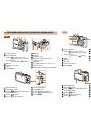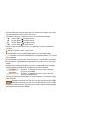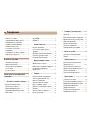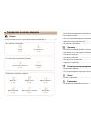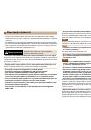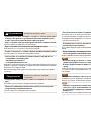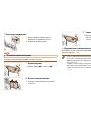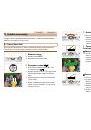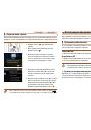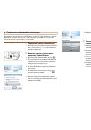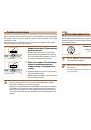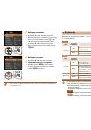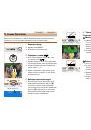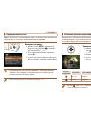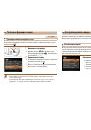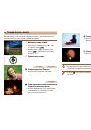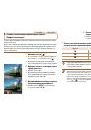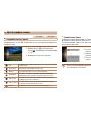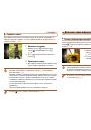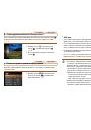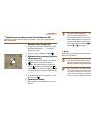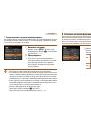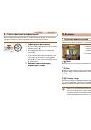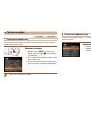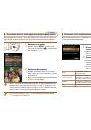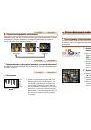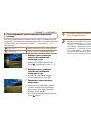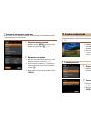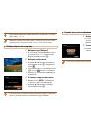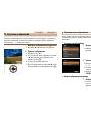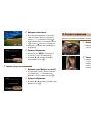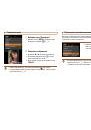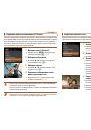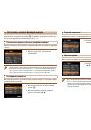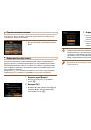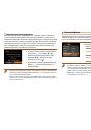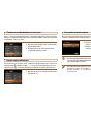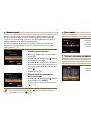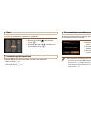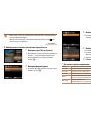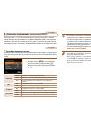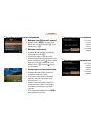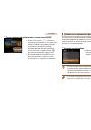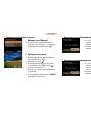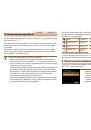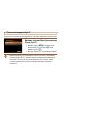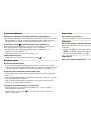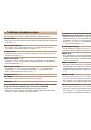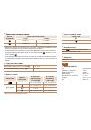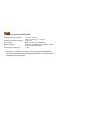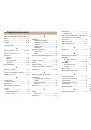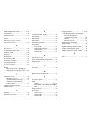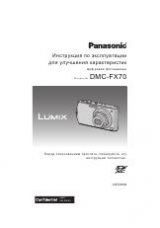78
1
2
3
4
5
6
7
8
Обложка
Предварительные замечания
и юридическая информация
Содержание: основные
операции
Руководство по
расширенным операциям
Основные сведения
о камере
Режим Smart Auto
Другие режимы
съемки
Режим
воспроизведения
Меню настройки
Принадлежности
Приложение
Алфавитный указатель
Основные операции
Режим P
Фотографии
Коррекция яркости изображения (i-Contrast)
Возможно обнаружение и автоматическая настройка оптимальной яркости слишком ярких
или слишком темных областей изображения (таких как лица или задний план). Возможна
также автоматическая коррекция недостаточной общей контрастности изображения
для лучшего выделения объектов на снимке. Выберите один из 4 уровней коррекции,
затем сохраните изображение в отдельный файл.
1
Выберите пункт [i-Contrast].
z
z
Нажмите кнопку <
n
> и выберите пункт
[i-Contrast] на вкладке [
1
).
2
Выберите изображение.
z
z
Кнопками <
q
><
r
> выберите изображение,
затем нажмите кнопку <
m
>.
3
Выберите вариант.
z
z
Кнопками <
q
><
r
> выберите вариант, затем
нажмите кнопку <
m
>.
4
Сохраните изображение в новый
файл и просмотрите его.
z
z
Выполните шаги 4 – 5 раздела «Изменение
размера изображений» (
•
Для некоторых изображений коррекция может быть неточной или приводить
к появлению зернистости на изображениях.
•
После многократного редактирования с помощью этой функции изображения
могут выглядеть зернистыми.
•
Если вариант [Авто] не обеспечивает ожидаемых результатов, попробуйте корректировать
изображения с помощью вариантов [Низкий], [Средний] или [Высокий].
Фотографии
Коррекция «красных глаз»
Служит для автоматической коррекции изображений, на которых имеется эффект
«красных глаз». Исправленное изображение можно сохранить в отдельный файл.
1
Выберите пункт [Коррекция кр. Глаз].
z
z
Нажмите кнопку <
n
>, затем выберите
пункт [Коррекция кр. Глаз] на вкладке [
1
]
2
Выберите изображение.
z
z
Кнопками <
q
><
r
> выберите изображение.
3
Выполните коррекцию изображения.
z
z
Нажмите кнопку <
m
>.
X
X
Выполняется коррекция красных глаз, обнару-
жен ных камерой, и вокруг исправленных областей
изображения отображаются рамки.
z
z
Увеличьте или уменьшите изображения, как тре-
буется. Выполните шаги из раздела «Увеличение
изображений» (
4
Сохраните изображение в новый файл
и просмотрите его.
z
z
Кнопками <
o
><
p
><
q
><
r
> выберите пункт
[Новый файл], затем нажмите кнопку <
m
>.
X
X
Изображение сохраняется в виде нового файла.
z
z
Выполните шаг 5 раздела «Изменение размера
изображений» (